Comprobación directa de gastos
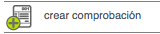
La posibilidad de realizar la comprobación directa es un atributo con el que no todos los usuarios cuentan, esta consiste en el registro de los gastos realizados (partidas) cuando no existe una solicitud de anticipo, es decir, cuando usted proporcionó el recurso económico para realizar los gastos de su viaje y requiere recuperar el importe gastado.
Importante:
Es importante que comprenda que la "comprobación directa" solo puede existir cuando no existe un anticipo previo, si usted requiere
realizar la comprobación de un anticipo deberá realizarlo como se muestra en la sección
Comprobación del anticipo
Información del viaje
Para realizar esta acción, en el menú "Acciones" dé click en el botón "Crear comprobación" y siga los pasos que a continuación le presentamos.
Al igual que un anticipo, la comprobación directa requiere información general del viaje que realizó, ingrese los datos Origen/Destino, fechas de Salida/Regreso, Motivo y Moneda.
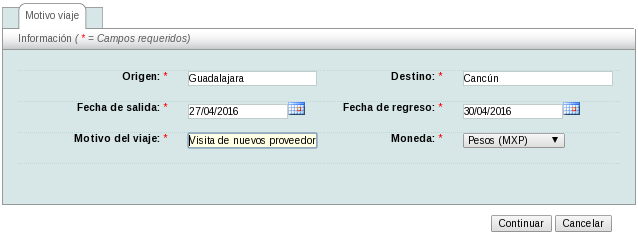
Cuando termine, dé click en el botón "Continuar" para almacenar los datos del viaje.
A diferencia de la comprobación de anticipo, una comprobación directa le presentará en la misma pantalla todo el formulario para registro de las partidas.
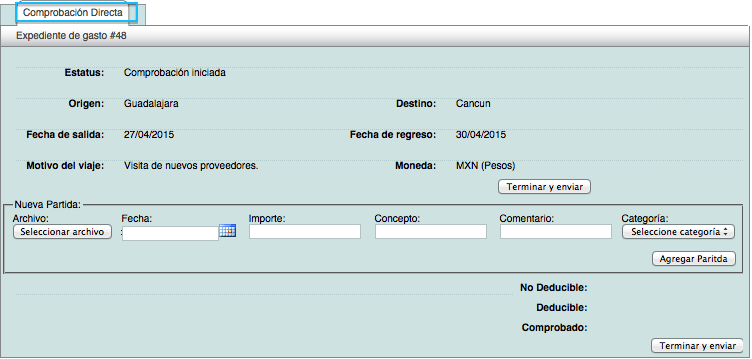
Agregar partidas
Una vez almacenados los datos del viaje, debe agregar cada uno de los gastos que realizó, un gasto hace referencia a una partida, es decir, si usted realizó un consumo en algún restaurante, dicho gasto representa una partida para la categoría "Alimentos".
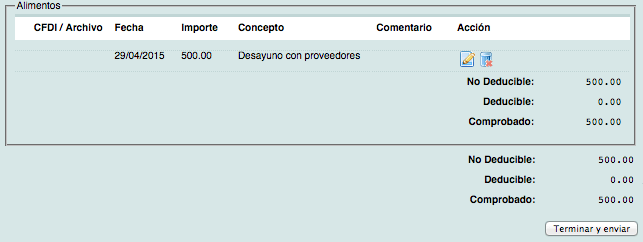
Dado que los gastos deben ser realizados en comercios debidamente establecidos, usted está obligado a obtener un comprobante electrónico CFDI (factura) del consumo realizado, dicha factura debe ser dirigida a nombre de su empresa.
Importante: cabe mencionar que una factura electrónica debe pasar por ciertas validaciones para considerarse "Fiscalmente válida" por lo que, el hecho de que usted cuente con dicha factura no asegura que pueda ser deducible en su comprobación.
Partida con CFDI (Factura electrónica)
Entendiendo lo anterior, toda partida (gasto) deberá contar con una factura (CFDI) válida, dicho esto podemos iniciar con el registro de partidas.
Dé click sobre el botón "Seleccionar archivo" y diríjase a la ubicación del archivo XML de su factura electrónica.

Nota: no será necesario que ingrese la fecha ni el importe ya que el sistema los tomará de la factura electrónica.
Cuando ingrese los datos solicitados, seleccione la categoría a la cual se registrará la partida.
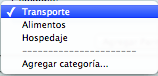
Si la categoría no existe dentro de las opciones, dé click sobre el botón "Agregar categoría" y seleccione la opción que requiera.
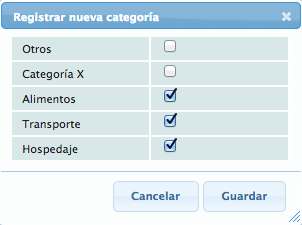
A continuación dé click en el botón "Agregar partida"; en este paso el sistema realizará la validación de la factura electrónica, si esta cumple con las disposiciones fiscales vigentes, la partida será almacenada como "Deducible".
Terminado este proceso, notará que la partida se almacenó dentro de la categoría seleccionada, así mismo el sistema mostrará un resumen de los totales de dicha categoría.

Si desea agregar más partidas, siga el proceso antes descrito. Conforme agregue partidas, el sistema agrupará cada una de ellas dependiendo de la categoría seleccionada.
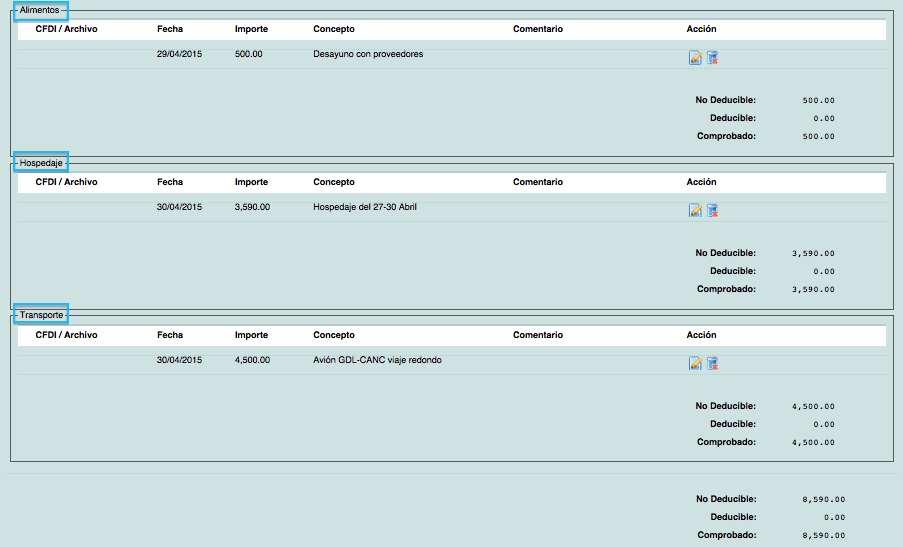
Partida sin CFDI
También es posible agregar partidas que no cuenten con un CFDI o XML (factura electrónica) sin embargo será necesario adjuntar algún archivo, el proceso es similar al anteriormente descrito, la única diferencia es que en este proceso no se carga un XML, es decir, se carga un archivo distinto, este puede ser una imagen, PDF, etc. y será necesario agregar todos los campos de información.

Nota: podrá subir imagenes y archivos (jpg, gif, png, pdf ), es decir, si cuenta con impresión de notas de venta, tickets, etc., puede escanear dichos recibos y cargarlos al sistema. Cabe mencionar que dicha partida se guardará como "No deducible".
De igual forma, el sistema agrupará cada partida agregada. Puede diferenciar las partidas de este tipo ya que son las únicas que pueden ser eliminadas.
Eliminar y/o editar una partida
Si desea eliminar alguna de las partidas dé click en el icono
 y confirme la acción dando click en el
botón "Aceptar".
y confirme la acción dando click en el
botón "Aceptar".
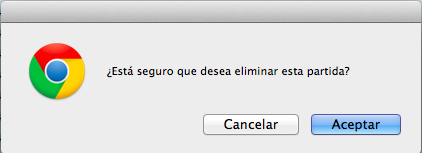
Así mismo, si desea editar los datos de la partida
dé click en icono  en seguida el sistema
activará los campos para que puedan ser modificados.
en seguida el sistema
activará los campos para que puedan ser modificados.

Para guardar los cambios dé click en el icono  ;
si desea cancelar la edición dé click en icono
;
si desea cancelar la edición dé click en icono 
Cuando termine, podrá observar el resumen de los gastos comprobados.
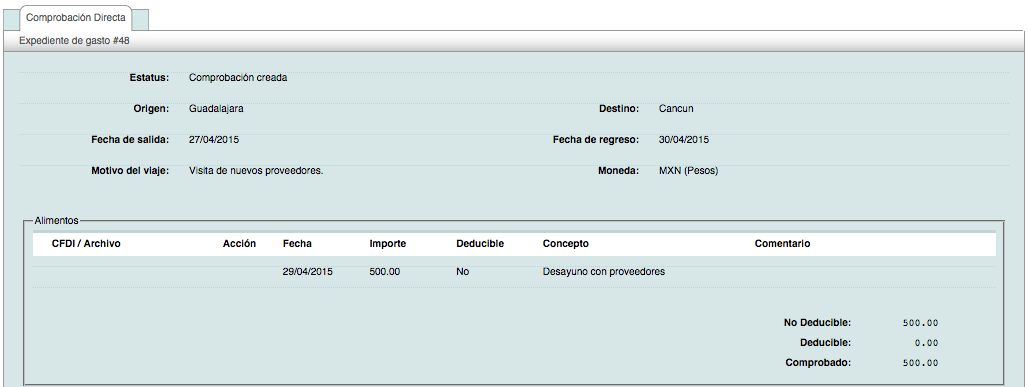
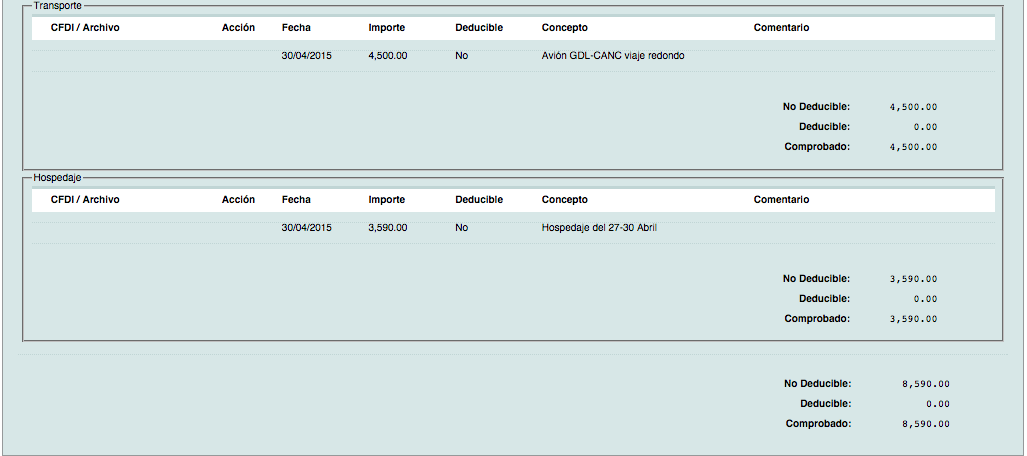
Guardar
Terminado el proceso de registro, encontrará en cada categoría el resumen de partidas y el total de las mismas, los datos "No deducible" y "Deducible" darán como resultado la suma de las partidas dependiendo si cuentan o no con un CFDI válido, el dato "Comprobado" hace referencia al total comprobado en todas las categorías.
Al final de la comprobación encontrará los totales generales, los cuales mostrarán el total comprobado.
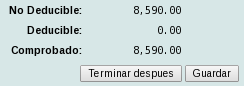
Dé click en el botón "Guardar" para concluir el proceso de comprobación.
Nota: el botón "Terminar después" le permite almacenar los datos comprobados hasta el momento y continuar en otra ocasión, esta posibilidad es muy practica cuando existen comprobaciones muy extensas.
Estatus de la comprobación
El "Estatus" de la comprobación hasta este momento deberá ser "Comprobación creada", igual que un anticipo, la comprobación deberá pasar por el flujo normal (autorizaciones).
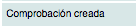
Una comprobación autorizada por el Jefe inmediato tendrá un estatus de "Comprobación autorizada por Jefe inmediato". Una comprobación autorizada por usuario de Finanzas tendrá un estatus de "Comprobación autorizada por Finanzas".

Si alguno de los dos usuarios rechaza la comprobación, usted será notificado vía correo electrónico. El estatus cambiará a "Comprobación rechazada por Jefe inmediato" o "Comprobación rechazada por Finanzas" dependiendo del caso.

Editar la comprobación (Partida rechazada)
Si alguna partida fue rechazada ya sea por el Jefe inmediato o Finanzas, podrá editarla con la finalidad de adecuar su comprobación; así mismo encontrará el "Motivo del rechazo" mensaje que contiene la o las razones del rechazo de dicha partida, le recomendamos tomar en cuenta los comentarios en las adecuaciones que va a realizar.

Terminado este proceso, dé click sobre el botón "Terminar y enviar" de este modo la comprobación reiniciará el flujo normal de autorizaciones. Cuando la comprobación es corregida y enviada el estatus será "Comprobación reenviada".
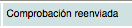
Comprobación finalizada (Expediente cerrado)
En el segundo filtro de verificación de su comprobación, el usuario de Finanzas terminará todo el proceso, a esto le llamamos "Cerrar el expediente" en este proceso la comprobación finalizó correctamente.
Comprobación con saldo positivo
Este será el estatus como se registrará la comprobación, el cual presenta saldo a favor del empleado, es decir, el usuario de Finanzas debe especificarle como fue la devolución del importe total.

Notará que existe el dato "Referencia de pago" donde encontrará información referente al depósito del saldo a favor que le han realizado.

